Ottieni 3 semplici modi per aggiungere adesivi ai tuoi video
Per vari motivi, potresti volerlo fare aggiungere un adesivo a un video. Ad esempio, puoi evidenziare i punti chiave, aggiungere umorismo o semplicemente esprimerti aggiungendo adesivi. Possono essere utilizzati per aggiungere personalità e creatività ai tuoi video.
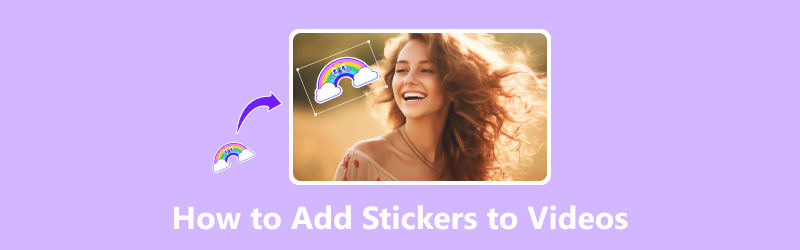
Esistono molti modi diversi per aggiungere adesivi ai video, a seconda del software che stai utilizzando e dell'effetto desiderato. Puoi utilizzare un'app di editing video, un'app per adesivi dedicata o persino una piattaforma di social media come Instagram o TikTok. Questo post ti mostrerà come aggiungere adesivi ai tuoi video utilizzando tre semplici metodi.
CONTENUTO DELLA PAGINA
Parte 1. Aggiungi adesivo al video sul computer
Gli adesivi possono aiutarti ad aggiungere divertimento e personalità ai tuoi video. Che tu stia realizzando un video per i social media, un progetto scolastico o semplicemente da condividere con gli amici, gli adesivi possono aiutarti a esprimere te stesso e a rendere i tuoi video più coinvolgenti. Per modificare un video e aggiungere un adesivo sul tuo computer, puoi fare affidamento su tutte le funzionalità Vidmore Video Converter.
![]() Il miglior editor video per aggiungere adesivi ai video
Il miglior editor video per aggiungere adesivi ai video
- Modifica un video e aggiungi un adesivo di alta qualità.
- Aggiungi adesivi, testo, musica e altro ai video e converti i formati.
- Offri varie funzionalità di modifica e supporta molti formati video.
- Migliora la qualità del video e personalizza gli effetti di output.

Passo 1. Scarica e avvia Vidmore Video Converter sul tuo computer. Fai clic su + per aggiungere il video a cui desideri aggiungere un adesivo. Una volta aggiunto il video, fare clic su modificare pulsante per aprire il suo editor video.

Passo 2. Nella finestra dell'editor video, puoi accedere ad alcune opzioni di modifica comunemente utilizzate, come Ruota e ritaglia, Effetti e filtri, Filigrana, Audio e Sottotitoli. Per inserire un adesivo sul tuo video, fai clic su Filigrana scheda e seleziona l'opzione Immagine.

Passaggio 3. Fai clic sul pulsante + e seleziona l'immagine dell'adesivo che desideri aggiungere. Utilizza i controlli nell'editor video per regolare le dimensioni, la posizione e la rotazione dell'adesivo. Una volta che sei soddisfatto dell'aspetto del tuo adesivo, fai clic su ok pulsante per salvare le modifiche.
Passaggio 4. Seleziona il formato video e la cartella di output che desideri utilizzare. Per esportare il video con l'adesivo, fare clic su Converti tutto pulsante.
Esistono molti altri programmi che possono essere utilizzati per aggiungere adesivi ai video, sia gratuiti che a pagamento. Oltre al consigliato Vidmore Video Converter, puoi anche utilizzare iMovie, Adobe Premiere Pro e Final Cut Pro per aggiungere adesivi ai video.
Parte 2. Come aggiungere un adesivo a un video sul tuo telefono Android
Per aggiungere un adesivo a un video su un telefono Android, puoi utilizzare alcune app di terze parti. Si chiama un'app popolare InShot.
Passo 1. Vai su Google Play Store e installa gratuitamente l'app InShot. Aprilo e carica il file video che desideri modificare.
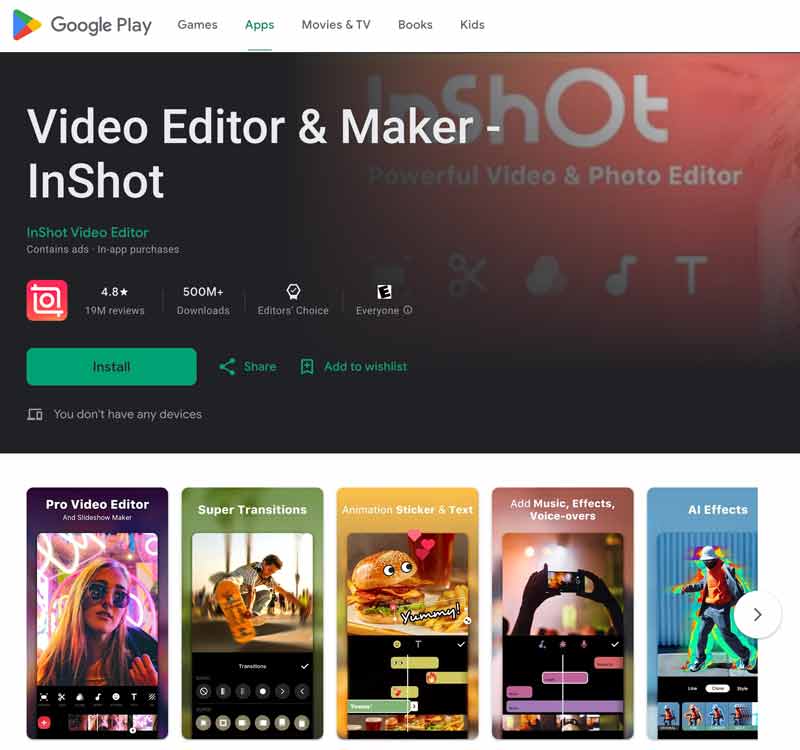
Passo 2. Clicca il Adesivi pulsante sullo schermo inferiore. Sfoglia la libreria di adesivi e seleziona l'adesivo che desideri aggiungere.
Passaggio 3. Trascina l'adesivo nella posizione desiderata nel video. Usa le dita per ridimensionare e ruotare l'adesivo. Salva le modifiche e tocca Esportare pulsante per esportare il video con l'adesivo. Puoi anche utilizzare questa app per ritagliare video su Android.
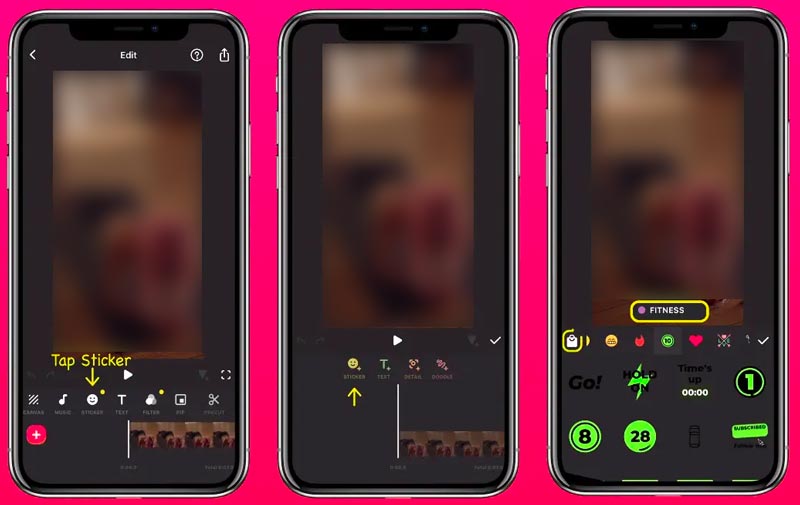
Parte 3. Come aggiungere un adesivo a un video su iPhone
Per appuntare un adesivo su un video sul tuo iPhone, puoi utilizzare l'app Clips integrata. Se hai disinstallato Clips, puoi recuperarlo dall'App Store. Segui la seguente guida per aggiungere facilmente un adesivo a un video utilizzando l'app Clips.
Passo 1. Apri l'app Clips e importa il video che desideri modificare. Dovresti consentirgli di accedere al video sul tuo iPhone. Puoi anche andare al Fotografie o File app, apri il file video a cui vuoi aggiungere un adesivo, tocca Condivideree scegli di aprirlo in Clip.
Passo 2. Tocca il video clip sullo schermo inferiore per visualizzare più opzioni. Rubinetto Effetti e vai a Adesivi animati. Qui puoi scorrere verso il basso per verificare le scelte disponibili. Tocca l'adesivo desiderato per aggiungerlo. Puoi trascinarlo liberamente nella posizione giusta, ruotareo ridimensionarlo.
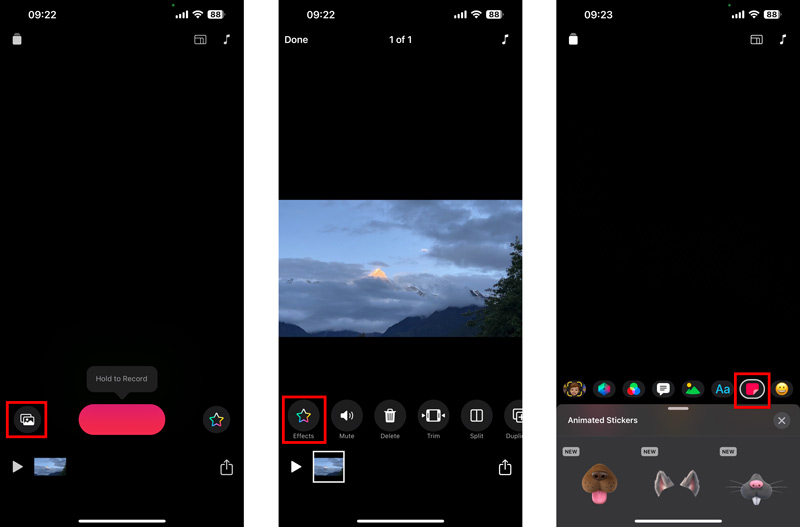
Passaggio 3. Clicca il Fatto pulsante per confermare l'operazione. Per esportare il video con l'adesivo, tocca Condividere e seleziona l'opzione di esportazione desiderata.
Parte 4. Domande frequenti su come aggiungere un adesivo a un video
Domanda 1. Puoi mettere un adesivo su una faccia in un video?
Sì, puoi mettere un adesivo su un volto in un video. Un modo è utilizzare un software di editing video dedicato, come Vidmore Video Converter, Adobe Premiere Pro o Final Cut Pro. Questi programmi software dispongono di funzionalità integrate che consentono di aggiungere adesivi ai volti. Un altro modo per inserire un adesivo su un volto in un video è utilizzare un'app mobile. Esistono diverse app mobili che ti consentono di aggiungere adesivi ai video, come Clips, InShot, VivaVideo e VideoShow.
Domanda 2. Qual è l'app che crea adesivi dai video?
Molte app di terze parti possono creare facilmente adesivi dai video. Alcune delle app più popolari includono Animated Sticker Maker per WhatsApp, Vid.Fun, InShot, Sticker.ly e VivaVideo.
Domanda 3. Puoi aggiungere adesivi a iMovie?
iMovie non ti consente di aggiungere direttamente adesivi. Ma puoi utilizzare un'app di terze parti per aggiungere adesivi al tuo video e quindi importare il video in iMovie.
Conclusione
Seguendo i tre metodi sopra, puoi farlo facilmente aggiungi adesivi ai tuoi video. Gli adesivi possono essere un ottimo modo per rendere i tuoi video più coinvolgenti. Ma dovresti aggiungere adesivi pertinenti al contenuto del tuo video. Fare attenzione a non abusare degli adesivi.


